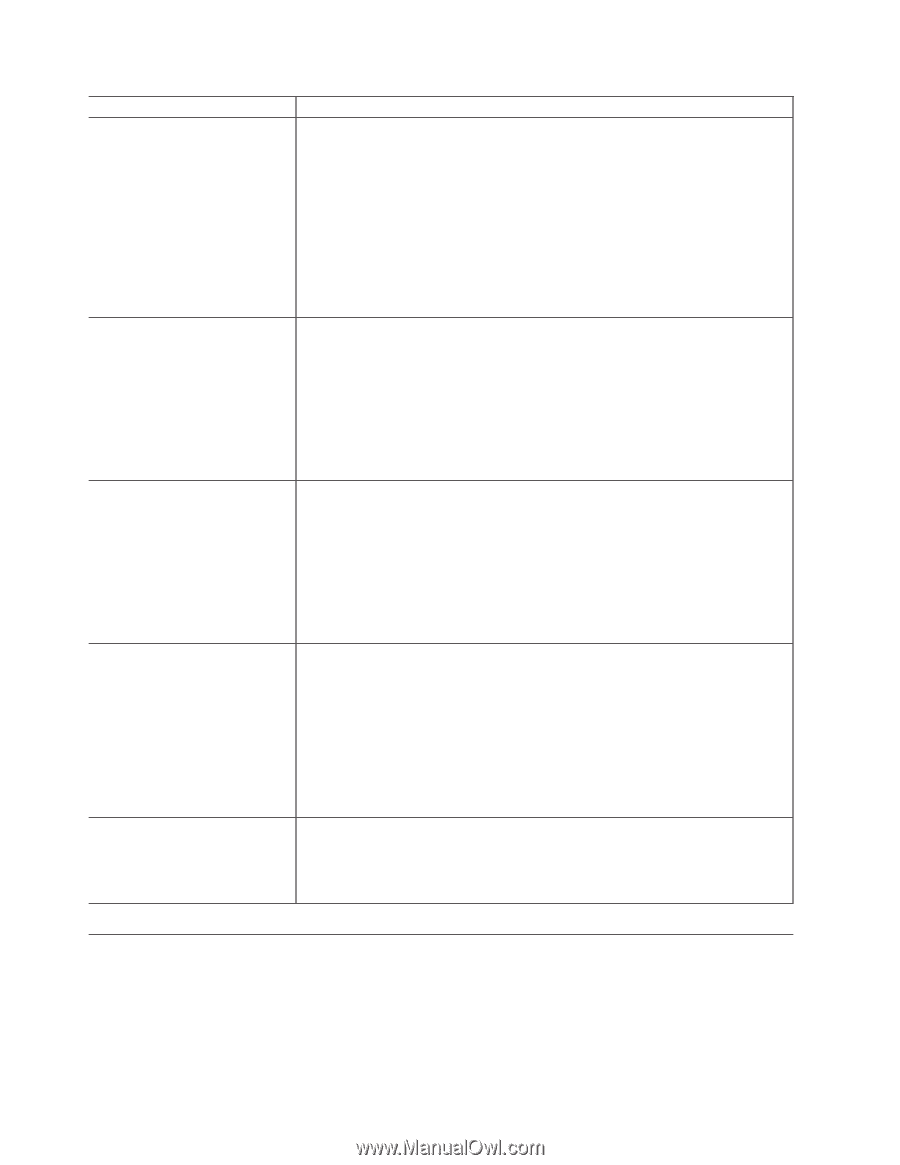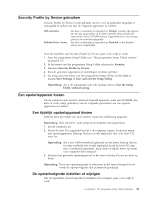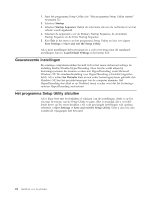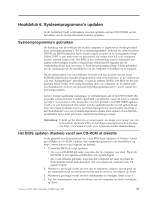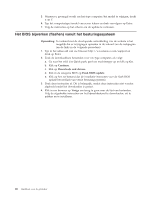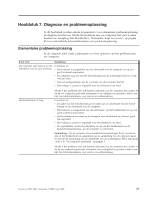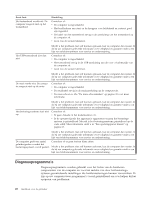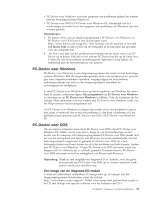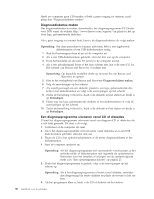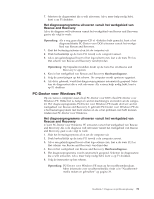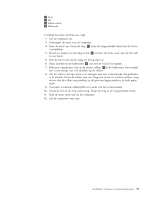Lenovo J205 (Dutch) User guide - Page 36
Soort, Handeling
 |
View all Lenovo J205 manuals
Add to My Manuals
Save this manual to your list of manuals |
Page 36 highlights
Soort fout Het toetsenbord werkt niet. De computer reageert niet op het toetsenbord. Handeling Controleer of: v De computer is ingeschakeld. v Het beeldscherm aan staat en de knoppen voor helderheid en contrast goed zijn ingesteld. v De kabel van het toetsenbord stevig in de aansluiting van het toetsenbord op de computer zit. v Geen van de toetsen klemmen. Het USB-toetsenbord doet het niet. Mocht u het probleem niet zelf kunnen oplossen, laat de computer dan nazien. In de bij uw computer geleverde informatie over veiligheid en garantie vindt u een lijst van telefoonnummers voor service en ondersteuning. Controleer of: v De computer is ingeschakeld. v Het toetsenbord stevig in de USB-aansluiting aan de voor- of achterzijde van de computer zit. v Geen van de toetsen klemmen. De muis werkt niet. De computer reageert niet op de muis. Mocht u het probleem niet zelf kunnen oplossen, laat de computer dan nazien. In de bij uw computer geleverde informatie over veiligheid en garantie vindt u een lijst van telefoonnummers voor service en ondersteuning. Controleer of: v De computer is ingeschakeld. v De muiskabel stevig in de muisaansluiting op de computer zit. v De muis schoon is. Zie "De muis schoonmaken" op pagina 32 voor meer informatie. Het besturingssysteem start niet op. Mocht u het probleem niet zelf kunnen oplossen, laat de computer dan nazien. In de bij uw computer geleverde informatie over veiligheid en garantie vindt u een lijst van telefoonnummers voor service en ondersteuning. Controleer of: v Er geen diskette in het diskettestation zit. v In de opstartvolgorde het apparaat is opgenomen waarop het besturingssysteem is geïnstalleerd. Meestal is het besturingssysteem geïnstalleerd op de vaste schijf. Meer informatie vindt u in "Een opstartapparaat kiezen" op pagina 23. Mocht u het probleem niet zelf kunnen oplossen, laat de computer dan nazien. In de bij uw computer geleverde informatie over veiligheid en garantie vindt u een lijst van telefoonnummers voor service en ondersteuning. De computer geeft een aantal geluidssignalen voordat het besturingssysteem wordt gestart. Controleer of er geen toetsen klem zitten. Mocht u het probleem niet zelf kunnen oplossen, laat de computer dan nazien. In de bij uw computer geleverde informatie over veiligheid en garantie vindt u een lijst van telefoonnummers voor service en ondersteuning. Diagnoseprogramma's Diagnoseprogramma's worden gebruikt voor het testen van de hardwarecomponenten van de computer en voor het melden van door het besturingssysteem gecontroleerde instellingen die hardwarestoringen kunnen veroorzaken. Er zijn op uw computer twee programma's vooraf geïnstalleerd om u te helpen bij het opsporen van problemen: 28 Handboek voor de gebruiker